一、FileZilla简介
FileZilla是一款免费开源的FTP软件,有以下优点:
非常易于使用,且跨平台(Linux、Windows、MacOs等)
支持FTP、FTPS、SFTP等多种文件传输协议
支持断点续传
支持建立多个标签(标签为一个FTP连接界面)同时工作
支持远程查找文件
自带功能强大的站点管理和传输队列管理
等等....详细请查看:FileZilla特性介绍
二、FileZilla Server安装
2.1 FileZilla Server安装包下载
FileZilla Server安装包下载地址:http://www.filezilla.cn/download/server
服务端下载地址
https://download.filezilla.cn/server/windows/FileZilla_Server-cn-0_9_60_2.exe
根据需要,选择自己需要的版本下载,笔者这里下载Windows平台中文版。
2.2 FileZilla Server安装
双击下载的安装包,进行安装。
2.2.1 FileZilla Server详细安装步骤
2.2.2 FileZilla Server启动和关闭
FileZilla Server默认是作为Windows服务安装运行的,那怎么关闭它呢?我们可以在服务中关闭它。
注意:在任务管理器的后台进程中关闭进程则会导致软件启动后无法连接使用
那么如何启动FileZilla Server呢?我们可以在服务中启用它。
三、FileZilla Server配置
FileZilla Server通过FileZilla Server Interface客户端进行配置,如下图进入FileZilla Server安装目录,启动FileZilla Server Interface客户端程序:
如下图登录FileZilla Server Interface客户端,进入FileZilla Server的配置页面:
3.1 FileZilla Server基本配置
常规设置:笔者这里修改了FTP控制通道默认端口,其余配置不变;
常规设置子项:欢迎信息、IP绑定、IP过滤,笔者使用默认配置,也可根据需求自行配置
被动模式设置:用于配置FTP被动模式,详细配置请参考下面截图,这里先讲一下FTP主动模式和FTP被动模式的区别:
o FTP主动模式:数据通道由FTP服务器20端口,主动向FTP客户端的随机端口,发起连接建立,容易受客户端防火墙影响
o FTP被动模式:数据通道由FTP客户端随机端口,主动向FTP服务器,指定端口范围(这个范围可以自定义)内的某一端口,发起连接建立,受服务器防火墙影响
o 总结:主动被动是对于FTP服务器来说的,一般实际上我们会采用FTP被动模式来部署FTP服务。因为被动模式下,只需在唯一的FTP服务器上修改防火墙,就可以保证所有FTP客户端都可以成功连接FTP服务;而FTP主动模式对于客户端来说是被动的,被动就是别人进来,别人进来对客户端来说就是入站连接,防火墙是默认禁止陌生的入站连接的,所以经常会导致无法成功连接ftp服务,而要求每个FTP客户端修改防火墙是不切实际的,很多客户端的用户都不知道怎么设置防火墙。
安全设置:使用默认配置,默认要求FTP客户端的控制通道IP和数据通道IP一样
其他:使用默认配置
管理接口设置:这里可以配置FileZilla Server Interface客户端连接FileZilla Server使用的端口和密码,笔者建议使用自定义端口和密码
登录中:使用默认配置
速度限制:配置FTP上传和下载的最快速度,默认无限制,可根据需求自行配置
文件传输压缩:用于配置是否将文件压缩后传输,减少网络传输量,加快文件传输,默认不开启,笔者建议非必须不开启,会占用服务器资源
SSL/TLS设置:用于配置是否启用FTPS(FTP经过SSL/TLS加密传输),笔者建议启用,可以参考下图配置
注意:证书保存路径不要有中文
自动禁止:按需要设置,笔者使用默认配置
3.2 FTP用户和用户组配置
FTP用户建议归属于某一个FTP用户组,这样便于配置和管理。
3.2.1 FTP用户组配置
General配置:
Shared folders设置:
Speed Limits设置:
IP Filter设置:可根据需求自定义IP白名单和IP黑名单,笔者这里使用默认配置
3.2.2 FTP用户配置
General设置:
Shared folders设置:笔者这里沿用所属FTP用户组的配置,不做修改
Speed Limits设置:笔者这里沿用所属FTP用户组的配置,不做修改
IP Filter设置:笔者这里沿用所属FTP用户组的配置,不做修改
3.2.3 FTP虚拟目录(解决多目录共享问题)
在FTP服务器上,有时候我们想要把本地A、B、C等多个目录,配置共享给某些FTP用户,假如A、B、C是同级目录,则只需要将他们的根目录配置共享出来即可,但是如果A、B、C目录不是同级目录,就需要使用FTP虚拟目录来解决。下面以FTP用户组Shared folders配置为例,演示如何配置FTP虚拟目录。
配置FTP主目录:每个FTP用户/FTP用户组都有一个唯一的FTP主目录,我们首先在FTP服务器本地新建一个空目录,将其设置为FTP主目录
添加需要共享的FTP服务器本地目录,并设置他们为FTP主目录的虚拟子目录
我们使用FTP客户端连接登录后,即可看到各个FTP远程目录均共享成功
3.3 FileZilla Server防火墙配置
若需要使用FileZilla Server Interface客户端远程连接FileZilla Server,远程管理和配置FileZilla Server,就需要配置对应的服务器防火墙入站规则,如果你的FileZilla Server服务位于NAT路由器后面,那你还需要在路由器配置对应的端口映射规则。笔者这里只在本地连接FileZilla Server,进行管理和配置,所以无需进行对应防火墙配置。
我们在FileZillla Server中配置了FTP服务后,需要为其配置对应的防火墙入站规则;这里笔者以在前面配置的FTPS服务为例,进行防火墙配置。我们在前面配置的FTPS服务详细信息如下表:
我们添加一条入站规则,以允许外部访问上述端口,这里笔者不赘述如何配置防火墙入站规则了。
3.4 FTP服务内网穿透
如果你的FTP服务部署在内网,且位于NAT路由器后面,当你需要从外网访问FTP服务时,那么你就需要在路由器设置对应的端口映射规则(又叫虚拟服务器规则),笔者还是以前面配置的FTPS服务为例,你需要在路由器将局域网服务器的协议63001~63010端口全部映射至外网对应端口,关于路由器如何配置端口映射规则,网上有许多文章,笔者这里不做赘述。
四、 FileZilla客户端安装和使用
4.1 FileZilla客户端安装包下载
FileZilla 客户端安装包下载地址:http://www.filezilla.cn/download/client
根据需要,选择自己需要的版本下载,笔者这里下载Windows平台64位安装版。
下载地址:https://download.filezilla.cn/client/windows/FileZilla_3.68.1_win64-setup.exe
4.2 FileZilla客户端安装
双击下载的安装程序,依次点击I Agree、Next、Next、Next、Next、Install即可完成安装(注意安装时勾选"Desktop Icon",否则默认不会在桌面创建快捷方式)。
4.3 FileZilla客户端配置使用
我们可以使用FileZilla客户端,连接FTP服务。这里我们还是以上面部署的FTPS服务为例进行演示。
添加配置FTP站点:
延申拓展一下,连接方式有如下两种
文件协议:FTP
加密:TLS/SSL隐式加密
主机IP:x.x.x.x
端口号:63010 ==>这个端口号是在配配置证书的时候设置的
用户名:user
密码:password
文件协议:FTP
加密:TLS/SSL显式加密
主机IP:x.x.x.x
端口号:63009 =》这个端口号是ftp的
用户名:user
密码:password
点击连接即可连接FTP服务,成功连接后,即可进行本地文件上传FTP、FTP远程文件下载等操作,这里就不详细介绍了。